▷ Используйте WinToHDD для создания мультиустановочного USB-накопителя Windows ◁
Хотя пользователи ПК создавали мультиустановочные Windows DVD/USB или мультизагрузочные Windows USB/DVD со времен Windows XP, мультиустановочный или мультизагрузочный USB является новой концепцией для большинства пользователей ПК.
Что такое мультиустановка или мультизагрузка Windows с USB-накопителя?
Мультиустановка или множественная установка Windows с USB-накопителя позволяет устанавливать несколько версий операционной системы Windows с одного USB-накопителя. Это означает, что если вы используете на своих компьютерах две версии операционной системы Windows, вы можете создать загрузочный USB-накопитель, содержащий две версии операционной системы Windows.
Например, вы можете установить Windows 7/10 и Windows 8.1 с одного USB-накопителя. Или вы можете подготовить USB-накопитель с установочными файлами Windows 7 и Windows XP.
Создайте USB-накопитель с несколькими установками в Windows 10 или более ранней версии.
Это не первый раз, когда мы говорим о мультиустановке Windows USB здесь, в IntoWindows. Ранее мы рассмотрели множество руководств по подготовке мультизагрузочного USB-накопителя Windows с помощью сценариев и утилит.
До этого, если вы хотели создать несколько USB-установок Windows, нам приходилось использовать инструмент WinSetupFromUSB. Начиная с сегодняшнего дня, вы можете использовать еще одну отличную утилиту под названием WinToHDDD для создания многоустановочного USB-накопителя Windows.
WinToHDD — это бесплатный инструмент, призванный помочь пользователям ПК легко устанавливать и переустанавливать операционную систему Windows. WinToHDDD версии 2.3 и более поздних версий поддерживает создание многоустановочных USB-накопителей Windows, что упрощает пользователям ПК установку нескольких версий операционной системы Windows с одного USB-накопителя.
WinToHDDD всегда была простой в использовании утилитой. Но если вы впервые используете этот инструмент для подготовки мультиустановки Windows с USB-накопителя, следуйте инструкциям ниже.
Пасо 1: Первый шаг — загрузить последнюю версию WinToHDDD. Как сказано выше, обязательно загрузите версию 2.3 или новее, поскольку более старые версии не поддерживают эту функцию.
Пасо 2: Подключите USB-накопитель, на котором вы хотите выполнить мультиустановку Windows USB, и создайте резервную копию всех данных в безопасном месте, так как во время процесса диск будет удален. Поэтому обязательно сделайте резервную копию всего с USB-накопителя.
Пасо 3: Запустите WinToHDD. На главном экране выберите опцию Мультиустановка USB .

Пасо 4: Выберите USB-накопитель. Нажмите кнопку «Да», когда увидите диалоговое окно подтверждения с сообщением «Выбранное устройство необходимо отформатировать». Вы уверены что хотите продолжить?” сообщение.

WinToHDD начнет форматирование диска.
Пасо 5: После завершения форматирования вы увидите следующий экран. Выберите загрузочный раздел и системный раздел, но убедитесь, что оба верны, прежде чем нажимать кнопку «Далее». Если вы не уверены, что такое загрузочный и системный разделы, нажмите ссылку «Что такое системные разделы и загрузочный раздел?»
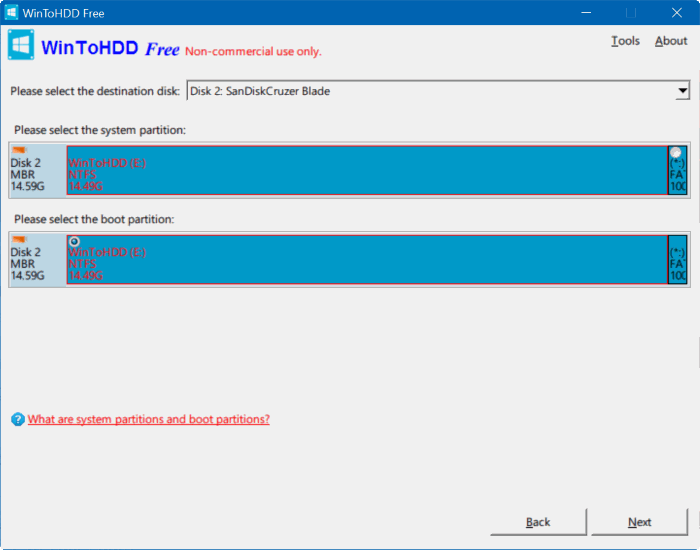
Пасо 6: WinToHDD начнет создавать загрузочный носитель. Этот процесс может занять до пяти минут.

Пасо 7: После этого вы можете скопировать ISO-образы Windows 10, Windows 8, Windows 8.1, Windows 7 в корень USB-накопителя, чтобы сделать его многоустановочным.

Пасо 8: Чтобы использовать многофункциональный USB-накопитель, загрузитесь с загрузочного USB-накопителя, выберите 64-разрядную или 32-разрядную версию вашего компьютера, нажмите «Новая установка» или «Переустановить Windows», а затем следуйте инструкциям на экране для установки.
